Den nye Samsung Galaxy S7 kan være en trinnvis oppgradering fra forgjengeren, men den sørkoreanske giganten har introdusert noen veldig kule funksjoner med det nye flaggskipet. For eksempel er den nye "Alltid på skjermen" ganske kult. Hvis du noen gang har brukt en Nokia Lumia (Glance) eller en nylig Motorola-enhet (Moto Display), vil du vite hva Always-on-funksjonen er. Imidlertid, hvis du ikke gjør det, kan alltid-på-skjermen brukere sjekke dato, tid og varsler uten å måtte låse opp enheten. I utgangspunktet er det en standby-skjerm som ikke krever at du berører skjermen i det hele tatt, og som lar deg se viktig informasjon på et øyeblikk. Dessuten ser det veldig kult ut! Så som tittelen antyder, det er en måte å få Always-On-skjermen på hvilken som helst Android-enhet. Slik gjør du det:
1. Du trenger Glance Plus-app fra Google Play Store for å få Always-On-funksjonen på Android-enheten din. Last ned og installer appen.
2. Når du først starter Glance Plus, vil det be deg om det la den endre systeminnstillingene. Aktiver det og deretter, godta tillatelsesmeldingene fra appen hvis du bruker Android 6.0 Marshmallow eller nyere.
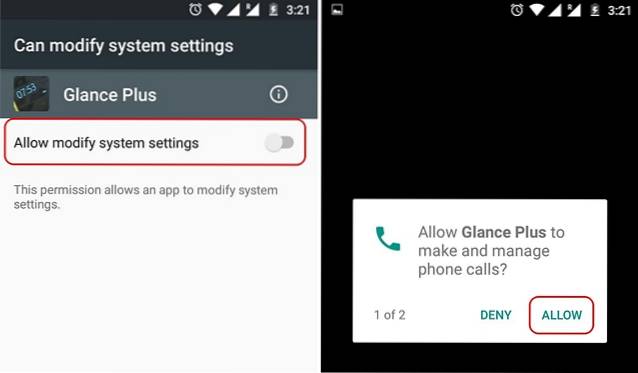
3. Når du er ferdig, gå tilbake til Glance Plus-appen og "Slå på" appen gjennom vippeknappen øverst til høyre. Når den er slått på, får du en melding som sier “Glance Plus er på”.
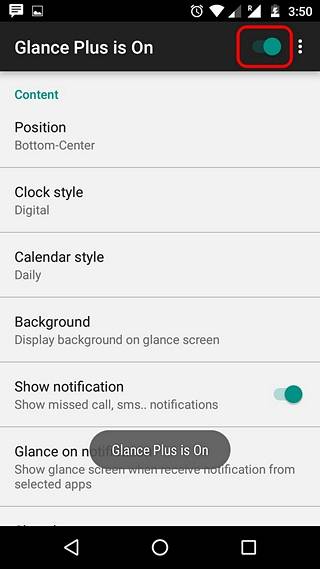
4. Deretter kan du tilpasse innholdet på Always-On-skjermen. Når du er ferdig med å tilpasse de forskjellige alternativene, kan du trykk på trepunktsknappen øverst til høyre og trykk på “Forhåndsvisning”For å se hvordan det ser ut.
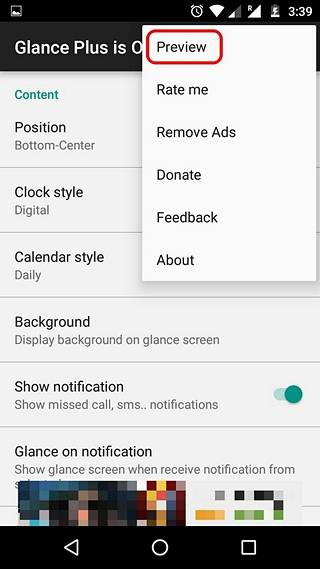
5. Etter det, lås enheten og legg den på en flat overflate. Plukk den opp, og du skal se den kule nye Always-On-skjermen, takket være Glance Plus. Du kan deretter gå til låseskjermen ved å dobbeltklikke på skjermen.

Det er ganske enkelt, ikke sant? Vel, den gode nyheten er at Glance Plus-appen ikke er slurv sammenlignet med Samsung Always-On-skjermen, da den gir en mengde funksjoner. Du kan tilpasse posisjonen så vel som innholdet i Always-On-skjermen med muligheter for å velge forskjellige klokke- og kalenderstiler, vise bakgrunner, vise spesifikke eller alle varsler, få batteriinformasjon etc. Det er også støtte for bevegelser sammen med alternativer for å endre tekstfarge, skriftstørrelse, lysstyrke og mer.
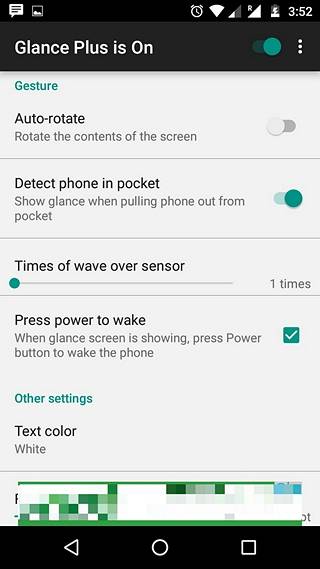
Merk: For å se varsler med Glance Plus, må du gi appvarslene tilgang. For å gjøre det, gå til Innstillinger-> Lyder og varsler-> Varslingstilgang og aktiver “Glance Plus” og velg "Tillate" i neste ledetekst.
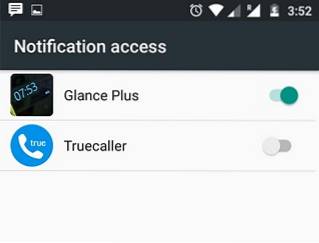
Hvis enheten ikke har en AMOLED-skjerm som Galaxy S7, kan dette spise opp mye av enhetens batteri. For å gjøre batteribruken mer effektiv mens du fortsetter å bruke appen, kan du stille de inaktive timene og deaktivere “Alltid på”, som viser Always-On-skjermen når enheten er låst. Sørg også for å holde lysstyrken på standby-skjermen minimum.
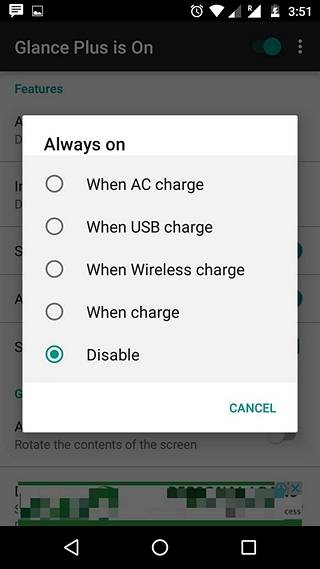
Mens de fleste funksjonene i appen er gratis, er noen funksjoner som Adaptive Brightness tilgjengelige gjennom et nominelt kjøp i appen på $ 0,99. Appen er også laced med annonser, men hvis du har et problem med det, kan du kjøpe et kjøp i appen på $ 1,35 for å fjerne annonser.
SE OGSÅ: Slik får du iPhones Live Photos-funksjon på Android
Klar til å prøve Samsungs Always-On-skjerm på Android-enheten din?
Hvis du elsker den kule nye Always-On-skjermen på Galaxy S7 Edge, er dette din sjanse til å prøve funksjonen på din helt egen Android-enhet. Så hva venter du på? Installer appen, følg trinnene og få en nydelig ny standby-skjerm. Vel, prøv det og gi oss din tilbakemelding i kommentarfeltet nedenfor.
 Gadgetshowto
Gadgetshowto



